П. В. Покатаев И. Д. Иванюта, С. С. Галуза, А. А. Ерофеев, Н. Н. Казаков, 2003
| Вид материала | Документы |
- Обычаи, традиции, нравы казаков, 199.28kb.
- Ерофеев А. Н. 12. 09 практическое занятие, 396.65kb.
- Повседневность в романе м. А. Шолохова «тихий дон», 257.85kb.
- Данилова Е. Черноморское казачье войско и его роль в Отечественной войне 1812 года, 141.09kb.
- Методические указания Составитель Р. Б. Казаков 2-е издание, исправленное Москва 2005, 561.74kb.
- Программа торжественных мероприятий, посвященных празднованию Дня города и 370-летия, 47.23kb.
- Ксенофонтов Владимир Николаевич gif │ литература, 326.83kb.
- Ерофеев Владимир Иванович лекция, 163.24kb.
- Закон Украины "О правовом статусе иностранцев и лиц без гражданства", 157.42kb.
- Мой дед и батя родом из хопёрских казаков. Они передали науку рукопашки мне, своему, 47.73kb.
8.2 Режим Архив
Для работы в режиме Архив нажимается кнопка
 или выбирается пункт меню Архив.
или выбирается пункт меню Архив.Развернувшееся подменю выглядит следующим образом (рисунок 8.4)

Рисунок 8.4
В подменю выбирается пункт меню Вагон и далее раздел О прохождении через станцию. В нем с помощью клавиатуры набирается номер вагона и интервал дат, после чего высвечивается окно с данными о приходе и уходе со станции указанного вагона.
Если нажать кнопку Все вагоны без указания конкретного вагона, откроется окно с перечнем инвентарных номеров вагонов, которые прошли через станцию за год до текущих суток
Окно с данными о прохождении вагона через станцию открывается при нажатии левой кнопкой "мыши" дважды по номеру выбранного вагона.
В этом окне собрана информация о каждом обороте. Оборот – это все операции, которые производились с вагоном от прибытия вагона до отправления со станции. Для вызова операций с вагоном на станции в любом обороте выбираются строки "Прибыл" или "Отправлен" в нужном обороте. С помощью закладок, расположенных в верхней части окна можно вызвать дополнительную информацию по грузу, отправкам, коду собственника и др. данным о вагоне.
На рисунке 8.5 приведено окно с операциями по вагону на станции.
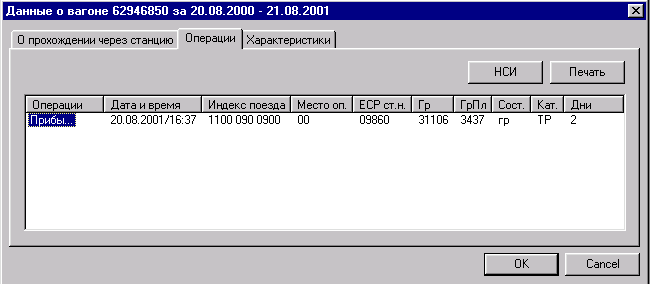
Рисунок 8.5
8.3 Режим работы Отчетность
Режим работы Отчетность предназначен для:
- предоставления текущей информации по вагонообороту и наличному парку станции;
- расчета итогового отчета ДО-2;
- предоставления балансового журнала вагонооборота станции по форме ДУ-4 (учет движения составов, учет движения вагонов);
- вызова натурного листа поезда и информации об операциях с вагонами на станции.
Ввод информации предусмотрен только для операторов-сведенистов. Для остальных данный режим недоступен, недоступна также кнопка со значком «!».
Если справа от названия пункта меню есть значок "", то соответствующий пункт меню имеет подменю. Выход из подменю можно осуществлять с помощью клавиши Esc.
ДУ-4 Балансовый журнал вагонооборота станции
Для его просмотра в выпадающем меню режима Отчетность выбирается пункт ДУ-4 Балансовый журнал вагонооборота и требуемая строку.

Рисунок 8.6
Балансовый журнал вагонооборота формы ДУ-4 служит вспомогательным средством для возможности "ручной" сверки данных пономерного учета вагонооборота и наличного парка станции и данных, полученных методом балансового учета.
В окне Учет движения составов по прибытию (отправлению) отображается информация о прибывших (отправленных) поездах на момент запроса оператора в течение отчетных суток (рисунок 8.7).
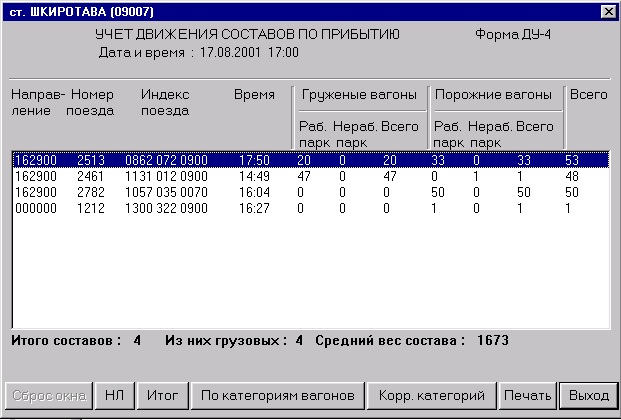
Рисунок 8.7
В окне после надписи Итого составов отображается средний вес состава по прибытию (отправлению), например, "Средний вес состава: 1673 ", где 1673 - средний вес в тоннах, расчет среднего веса идет без учета хозяйственных поездов.
При нажатии дважды мышью по выделенному поезду, в открывшемся окне появится разложение вагонов указанного поезда по родам.
Для выхода из окна нажать кнопку Сброс окна.
По клавише Итог внизу окна отдельной строкой отображается итоговое количество порожних вагонов по всем поездам. Отпечатать форму ДУ-4 (информация от начала отчетных суток до текущего часа, а после 17.00 – за отчетные сутки) можно по клавише Печать.
Для вывода натурного листа выделенного поезда нажать по клавише НЛ. Просмотр итоговой части осуществляется по клавише Итоговая часть НЛ. По клавише Печать НЛ на подготовленном и заправленном принтере печатается натурный лист и его итоговая часть.
Выход из окон рекомендуется осуществлять, по возможности, в обратном порядке, не перескакивая через окно.
В окне Учет движения составов по прибытию (отправлению) при нажатии клавиши По категориям вагонов, в дополнительном окне появится разложение вагонов рабочего парка всех поездов по категориям (транзитный без переработки, транзитный с переработкой, местный).
Выход из окна - по кнопке Сброс.
В окне Учет движения вагонов по прибытию или отправлению отображается итоговая информация о количестве вагонов, прибывших или отправленных с поездами по родам, с выделением рабочего и нерабочего парка, груженых и порожних.
ДО-2. Отчет о вагонном парке станции
Подменю ДО-2 Отчет о вагонном парке находится в зоне Отчетность. Раздел 1 содержит данные по вагонообороту и наличному парку (окно Вагонооборот и наличный парк станции). После просмотра раздела 1, его можно вывести на печать.
Все остальные разделы и приложения открываются и печатаются аналогично. После просмотра нажать кнопку Выход, выйти в основное меню.
При нажатии кнопки
 , открывается окно раздела 2 Рабочий парк (рисунок 8.8). Нажатие цифры в поле данных открывает окно с пономерным перечнем вагонов рабочего парка на станции.
, открывается окно раздела 2 Рабочий парк (рисунок 8.8). Нажатие цифры в поле данных открывает окно с пономерным перечнем вагонов рабочего парка на станции.
Рисунок 8.8
Список номеров вагонов отображается отсортированным по возрастанию номеров вагонов, его можно упорядочить по коду собственника или дате прибытия на станцию, для чего нажать мышью по соответствующей строке.
Нажатие кнопку
 открывает окно Раздел 3. Нерабочий парк (внешний вид аналогичен разделу 2). Нажатие цифры на поле данных открывает окно с пономерным перечнем вагонов определенного вида: неисправные, резерв и пр. Упорядочить отображение вагонов можно аналогично вагонам рабочего парка.
открывает окно Раздел 3. Нерабочий парк (внешний вид аналогичен разделу 2). Нажатие цифры на поле данных открывает окно с пономерным перечнем вагонов определенного вида: неисправные, резерв и пр. Упорядочить отображение вагонов можно аналогично вагонам рабочего парка.Для неисправных вагонов нерабочего парка в графе Документ отображается вид документа (ВУ-23 – для вагонов, сданным в ремонт, ВУ-36, возвращенным из ремонта, ВУ-26 – следующим в ремонт, забракованным на другой станции).
Для вагонов резерва отображается парк и путь, где они находятся, номер приказа, по которому вагоны отставляются в резерв, вид резерва и другие сведения. Номер приказа и данные для книги резерва вводятся после появления сигнального окна на фоне любого окна во время работы оператора.
После нажатия кнопки ОК появляется окно для ввода приказа на отстановку вагонов (рисунок 8.9). Если оператор не готов занести данные приказа, следует нажать Cancel, сигнальное окно исчезнет, но сообщение из очереди не стирается и периодически это окно будет появляться на экране.
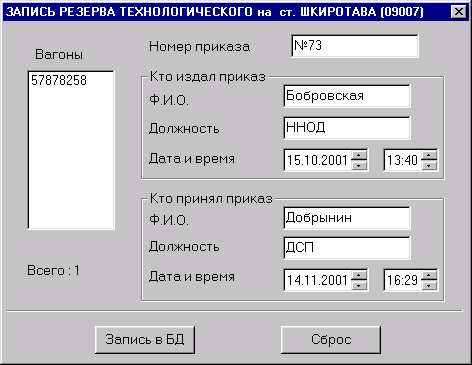
Рисунок 8.9
Ввод информации об отдельных вагонах
Ввод информации с АРМ ОСО о номерах и назначении вагонов осуществляется в следующих случаях: при получении удостоверений по форме ДУ-82 на вагоны, используемые для нужд железной дороги (для специальных и остальных надобностей), при получении новых, исключении старых из инвентаря, переоборудовании вагонов из одного вида в другой, при составлении актов по форме ДУ-6, при сдаче в аренду и возврате из аренды по договорам, для корректировки наличного парка по одиночным вагонам.
Для ввода в БД информации выбирается в основном меню пункт Отчетность – Ввод информации и, далее, одна из строк в выпадающем подменю, например, Ввод информации по ДУ-6. При наличии значка , в появившемся списке выбирается нужное значение. После нажатия кнопки «+», данные о набранном вагоне появляются в верхнем окне. Оператор должен проконтролировать данные и нажать кнопку Запись в БД.
В других окнах, там, где набираются данные по одиночным вагонами (новым, пекреоборудованным и др.) после вызова на экран окна набирается номер вагона, выбирается код собственника, предприятие, которому выделен вагон, с клавиатуры, а если это название один раз записано в БД – выбирается из имеющегося списка. При неправильном наборе номера выдается предупреждающее сообщение.
Ввод информации по вагонам для остальных надобностей, сдаваемым в аренду и возвращаемым из аренды, новым, исключаемым из инвентаря, переоборудованным и прочим производится аналогично.
Пример окна для ввода информации приведен на рисунке 8.10.
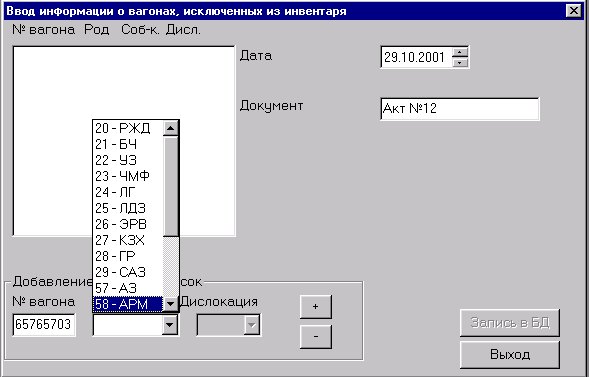
Рисунок 8.10
